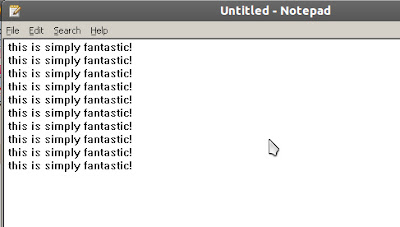| ||
| From shortcuts |
தேர்ந்தெடுத்தது பிரதி எடுத்தாச்சு. அட, எங்கே பிரதி எடுத்திருக்குன்னா... ஒரு ஒட்டுப்பலகையிலே. அதை பார்க்க முடியாது. அதாவது இப்ப நாம பிரதி எடுன்னு சொன்னதை கணினி நினைவு வெச்சு இருக்கு. அது கணினியை மின் நிறுத்தம் செய்யும் வரைக்கோ அல்லது வேற ctrl+C கட்டளை வரும் வரைக்கோ இதை நினைவு வெச்சு இருக்கும்.
ரைட் இப்ப அடுத்த லைன்னுக்கு போய் - அதுக்கு என்ன செய்யணும்ன்னு தெரியுமே, கேரியேஜ் ரிடர்ன் அடிக்கணும்; இங்கே விசைப்பலகையிலே அதுக்கு enterன்னு ஒரு விசை இருக்கு- ctrl+V அடிங்க. [பேஸ்ட் க்கு P தானே அடிக்கணும்? இல்லை! அதை ஏற்கெனவே அச்சடிக்க பயன்படுத்தறோம்.] நாம தேர்ந்தெடுத்தது இப்ப ஒட்டப்படும். அடுத்த வரிக்கு இதையே திருப்பியும் செய்யுங்க! அட திருப்பியும் ஒட்டுது! ஒரு தரம் ஒட்டியதோட அதை மறக்கலை. ஏவ்வ்வளோதரம் இதையே ஒட்டச்சொன்னாலும் ஒட்டிகிட்டே இருக்கும்.
| ||
| From shortcuts |
பத்து தரம் ஒட்டியாச்சா? சரி, இப்ப இதை சேமிக்கலாமா? ஏன் சேமிக்கணும்? இதையே முன்னே திறந்திருக்கிறதுலேயே ஒட்டி சேமிச்சா ஒரு கோப்பு மிச்சம்! அதையும்தான் செய்யலாமே? இப்ப எல்லாத்தையும் வெட்டி பழைய கோப்பிலே ஒட்டிட்டாப்போச்சு!
எழுதின எல்லாத்தையும் தேர்ந்தெடுக்க கர்சரை கடைசி வரி கடைசி எழுத்திலே வெச்சு முதல் வரி முதல் எழுத்து முடிய... வேணாம்! உங்களை இவ்வளோ கஷ்டப்படுத்தறது ஞாயம் இல்லை. ctrl+A அழுத்துங்க. அத்தைனையும் தேர்ந்தெடுக்கப்படும். A? All. இப்ப ctrl+X அமுக்குங்க. எல்லாத்தையும் வெட்டிடும். பழைய கோப்பில ஒட்ட வேண்டிய இடத்தில சொடுக்குங்க. ctrl+V அடிங்க. அட! பத்து வரியும் அழகா ஒட்டிக்கிச்சு.
| ||
| From shortcuts |
ஒட்டினப்பறம் ச்சே! இங்கே ஏன் ஒட்டினோம்? வேற இடத்திலே ஒட்டி இருக்கலாமேன்னு தோணுதா?
ஓகே! ctrl+ Z இது விசை. அதாவது செஞ்சதை ம்ம்ம்... அம்ம்ம்ம்... செய்யாம ஆக்கிடும்! :)
வேற இடத்திலேஒட்டணுமே! ம்ம்ம் செஞ்சாப்போச்சு! திருப்பி ctrl+V அடிங்க. திருப்பியும் ஒட்டும். வரிகளை வெட்டியதால வெட்டின இடத்திலே காணாமப்போகுது என்கிறதை தவிர இதுவும் ctrl+V மாதிரிதான்.
தப்பா ஏதாவது டைப் பண்ணா அதை அழிக்கணுமே! தேர்ந்தெடுத்து டெல் விசையை அமுக்கலாம். விசைப்பலகையிலே வலது பக்கம் மேலே பாத்து கண்டு பிடிங்க.